Kompost to cenny dodatek do ogrodu, który może przynieść wiele korzyści, takich jak poprawa struktury gleby, zwiększenie jej zdolności do zatrzymywania wody i składników odżywczych oraz dostarczenie pożywienia dla korzystnych mikroorganizmów i dżdżownic. Jednak, niektórzy ogrodnicy popełniają błąd, uważając że kompost może zastąpić nawóz.
Prawda jest taka, że choć kompost może być pomocny w zwiększeniu żyzności gleby, nie zawiera on wystarczającej ilości składników odżywczych, aby zastąpić nawóz. Przeciętny kompost zawiera tylko około 1,5% azotu, fosforu i potasu, podczas gdy rośliny potrzebują dużo więcej tych składników do wzrostu i produkcji owoców i warzyw.
Porównując koszty, okazuje się, że aby dodać tyle samo składników odżywczych co 4.5 kg nawozu 10-10-10, potrzebujemy około 31 kg kompostu, lub około 90 kg gnojówki krowiej. Oznacza to, że stosując jedynie kompost, musielibyśmy wprowadzić go do gleby w dużych ilościach, co może prowadzić do zwiększenia zagęszczenia gleby, a co za tym idzie, ograniczyć jej zdolność do dostarczania składników odżywczych do roślin.
Podsumowując, kompost jest cennym dodatkiem do ogrodu, który może poprawić jakość gleby i zwiększyć jej zdolność do zatrzymywania wody i składników odżywczych. Niemniej jednak, nie powinien być traktowany jako substytut nawozu. Aby zagwarantować zdrowy i obfity plon, warto stosować zarówno kompost, jak i nawóz.
Dla małego ogrodu różnica w cenie może nie mieć znaczenia. Ale kiedy rozważasz większy ogród, różnica w cenie oraz ilość gleby kompostowej lub obornika, którą musisz transportować, staje się mniej praktyczna.
Uwalnianie azotu Pewne bakterie glebowe odpowiadają za reakcje chemiczne, które przekształcają składniki odżywcze w formy, których rośliny mogą użyć. Zauważ, że uwalnianie azotu z kompostu i obornika nie jest od razu dostępne i może wymagać kilku miesięcy na przekształcenie przez bakterie w glebie.
Dotyczy to również roślin okrywowych, takich jak koniczyna, które są sadzone jako „zielone nawozy” w okresie poza sezonem. Ze względu na czas, który jest wymagany na przekształcenie składników odżywczych, konieczne jest uzupełnienie twojego warzywnika o dodatkowy azot w trakcie sezonu wzrostu.
Większość warzyw będzie potrzebować dwóch lub trzech aplikacji azotu, aby maksymalizować plony. Ponieważ azot trwa tylko kilka tygodni i szybko wycieka lub paruje, powinieneś stosować nawozy azotowe około miesiąca od siebie w trakcie sezonu wzrostu. Ze sztucznymi nawozami jest łatwo rozsiać lub aplikować na bok nawóz, dodając go wokół pędu rośliny, co kilka tygodni. Kompost i obornik są mniej praktyczne do stosowania po ustanowieniu uprawy. Jeśli wolisz stosować naturalny nawóz, opcje obejmują mączkę krwiową (12% azotu) i emulsję rybią (5% azotu).
Zalecenia dotyczące poprawek glebowych Nie zalecamy korzystania z „darmowych” źródeł obornika od lokalnego gospodarstwa. Obornik krowi lub koński pobierany bezpośrednio z gospodarstwa nie został odpowiednio skompostowany, co zwiększa szanse na występowanie żywych nasion chwastów i patogenów przenoszących choroby, takich jak E. coli i bakterie z grupy koliformów. Większość ogrodników amatorów nie będzie w stanie odpowiednio skompostować obornika w wystarczająco wysokich temperaturach, aby zabić niechciane chwasty lub patogeny – komposty komercyjne są podgrzewane i pasteryzowane w temperaturach między 43 a 71 stopniami Celsjusza.
Innym potencjalnym problemem jest obecność pozostałości herbicydów, które są stosowane na pastwiskach i łąkach w celu zwalczania chwastów. Te produkty mogą pozostać aktywne w oborniku przez kilka miesięcy i mogą łatwo zabić warzywa w twoim ogrodzie. Lepiej jest kupić komercyjnie pakowany obornik lub kompost luzem w miejscowym sklepie rolniczym, aby uniknąć tych problemów.
Możesz dodać około 7-10 cm materiału kompostowego na powierzchnię ogrodu i dokładnie wymieszać i spulchnić na głębokość 20-30 cm. Ponieważ kompost i materia organiczna szybko rozkładają się w naszym klimacie, te poprawki glebowe są zwykle dodawane raz w roku do warzywnych ogrodów i rabat kwiatowych.
Upewnij się, że co kilka lat wykonujesz badanie gleby, aby sprawdzić poziom pH i składników odżywczych i dostosujesz je do potrzeb.
Backup Raspberry PI – deja-dup
sudo apt-get update && sudo apt-get upgrade
sudo apt-get install deja-dup
Montowanie katalogu sieciowego CIFS
sudo mount -t cifs //DESKTOP-VQL0UMP/raspcopy /mnt -o user=raspcopy
Harmonogram, Plan Dnia Niemowlaka na cztery dni w pliku PDF i Excel do wydruku
Harmonogram, Plan Dnia Niemowlaka na cztery dni w pliku PDF do wydruku
Harmonogram plan dnia niemowlaka.pdf
Harmonogram, Plan Dnia Niemowlaka na cztery dni w pliku Excel (xlsx) do wydruku:
ESP Easy Domoticz Włącznik Przełącznik Przekaźnik Sonoff ESP8266
Instalacja firmware ESPEasy w przełączniku Sonoff ESP8266 oraz konfiguracja przełącznika do współpracy z Domoticz. Wszystkie opisane czynności wykonujesz na własną odpowiedzialność.
Instalacja ESP Easy w przełączniku Sonoff ESP8266
Podłączyć interfejs TTL do przełącznika Sonoff i całość do przez USB do komputera. Sprawdzić na jakim porcie COM działa interfejs
Pobrać firmware ESP Easy:
http://www.letscontrolit.com/wiki/index.php/ESPEasy
Stable
Firmware image R120ESP Easy firmware (image)
Rozpakować i uruchomić flash.cmd
Podać numer portu COM: np 3
Flash Size: 1024 (w przypadku SONOFF)
Build: 120
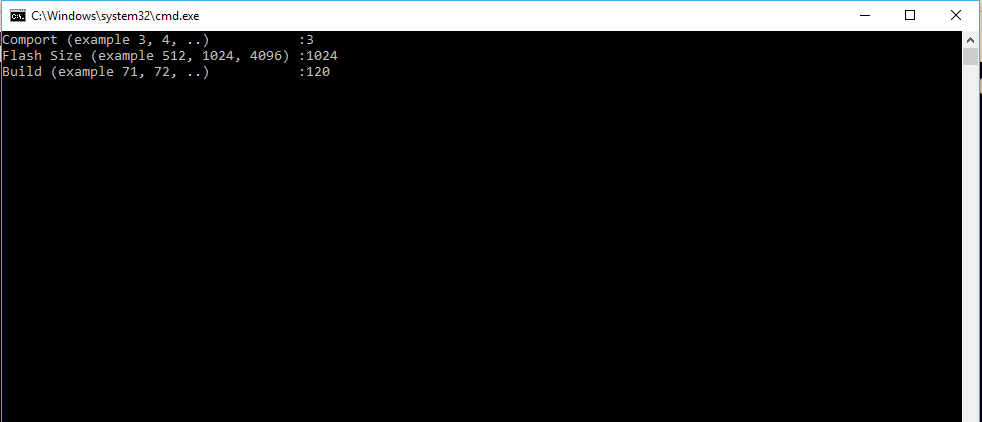
Po zatwierdzeniu powinien się wgrać firmware.
Konfiguracja ESPEasy i Domoticz
Zresetować przełącznik (odłączyc i włączyć interfejs USB). Powinna się pojawic nowa sieć WIFI o nazwie ESP_0 . Trzeba się z nią połączyć wsisując hasło: configesp
Należy podać dane dostepowe do routera i zatwierdzić connect
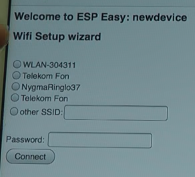
Przełączamy się do naszego routera WIFI i musimy sprawdzić pod jakim adresem IP dostępny będzie przełącznik Sonoff (np w ustawieniach routera powinno to być widoczne)
Przechodzimy w przeglądarce pod adres ip przełącznika np http://196.168.0.200 i wchodzimy do zakładki Config
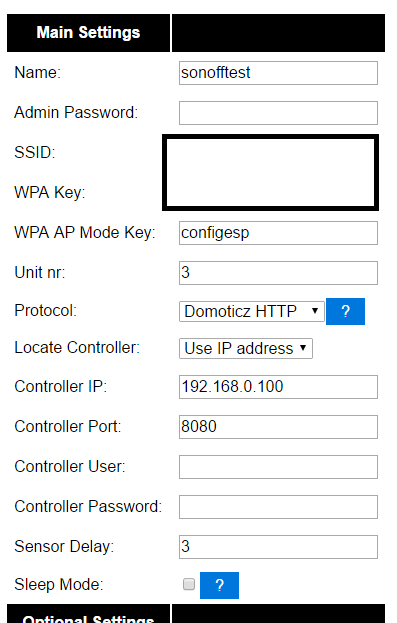
Wypełniamy jak powyżej wpisując adres IP Domoticz i port na którym działa
Wchodzimy do zakładki Device
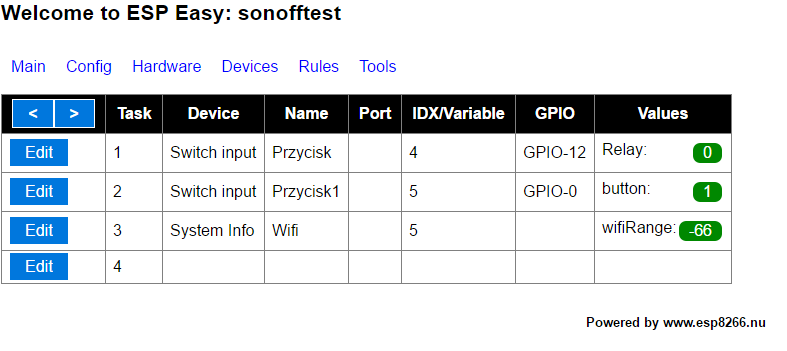
GPIO-12 – sterowanie przekaźnikiem
GPIO-0 – Przycisk fizyczny w przełączniku
Można też wysłać do Domoticz informacje systemowe (System Info) z przełącznika np Jakość sygnału WIFI
Ustawienia urządzeń. Ważne jest IDX/VAR, ta wartość musi być pobrana z Domoticz
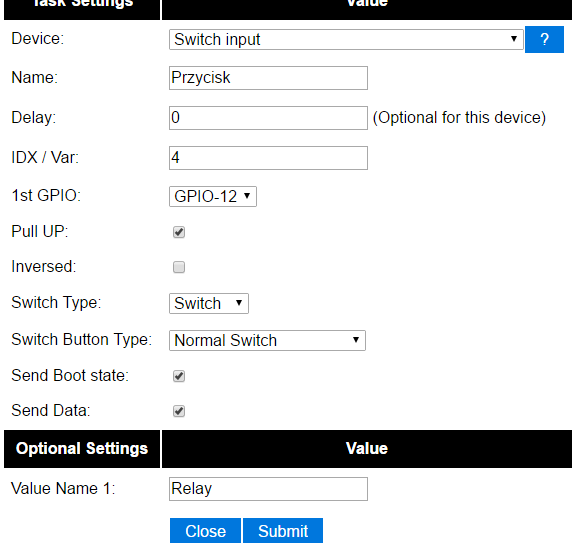
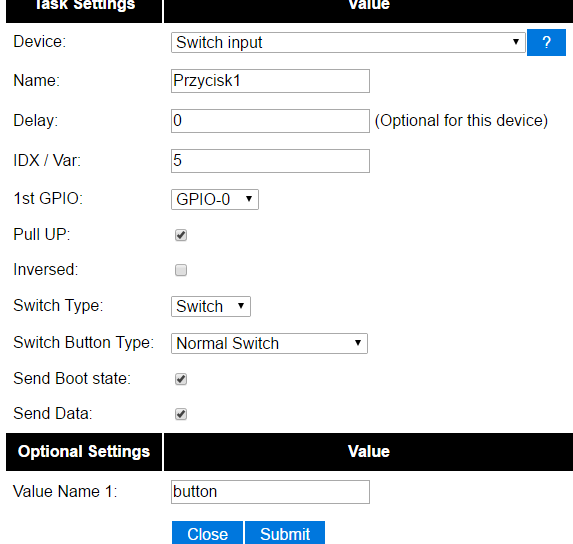
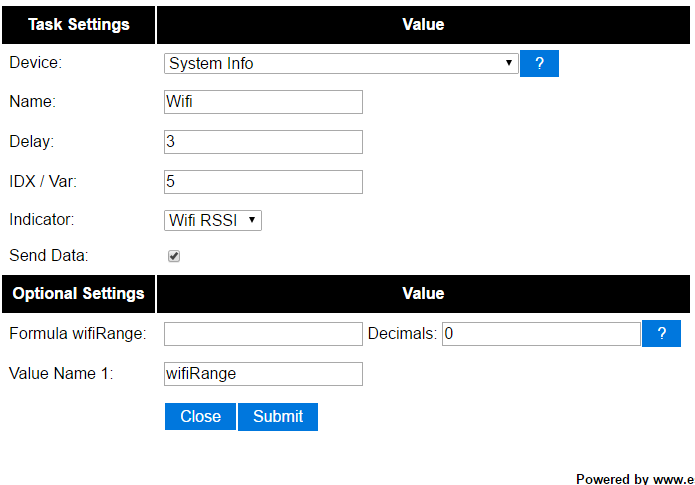
W zakładce Tools w ustawieniu Advanced zaznaczamy opcję Rules. Zatwierdzemy. Pojawi się dodatkowa zakładka Rules.
Można w niej opisać dodatkowe czynności jakie mają się wykonywać w przełączniku.
Wklejamy poniższy tekst:
on Przycisk1#button=1 do
if [Przycisk#Relay]=1
gpio,12,0
else
gpio,12,1
endif
endonon Przycisk#Relay do
if [Przycisk#Relay]=1
gpio,13,0
else
gpio,13,1
endif
endon
Pierwsza część opisuje akcję jaka ma się wykonać po naciśnięciu fizycznego przycisku (GPIO-0) na przełączniku, Druga opisuje zachowanie diody LED(GPIO-13) po wyłączniu i wyłączeniu przekaźnika. Proszę zwrócić uwagę na nazwy: Przycisk1, Przycisk, button, Relay. Zostały one pobrane z zakładki Device. Jeśli inaczej nazwaliście przełącznik trzeba te nazwy odpowiednio poprawić.
Przechodzimy do Domoticz
Zakładka Setup -> Hardware -> dodajemy nowe urządzenie jak poniżej
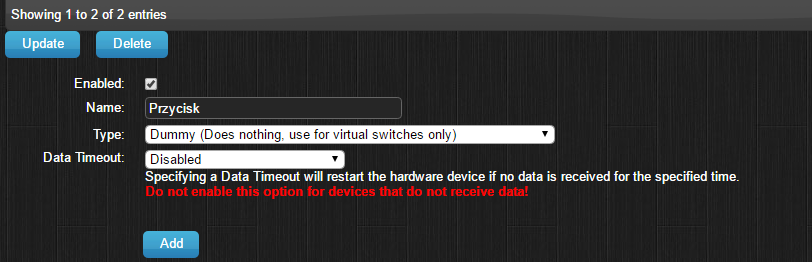
Przechodzimy do zakładki i wybieramy Create Virtual Sensors

Wpisujemy nazwę i wybieramy Switch. Zatwierdzamy.
Dodajemy drugi wirtualny sensor czyli potarzamy to samo, ale wybieramy zamiast Switch, Text.
Przechodzimy do zakładki Setup -> Devices. Powinny pojawić się oba urządzenia (przycisk i wskazanie WIFI). Numery Idx trzeba wpisać w odpowiednie rubryki w manu przełącznika zakładka devices, żeby domoticz i przełącznik wiedział jakie dane otrzymuje i wysyła.

Wracamy do Domoticz do zakładki Switches i wybieramy edit przy przełączniku
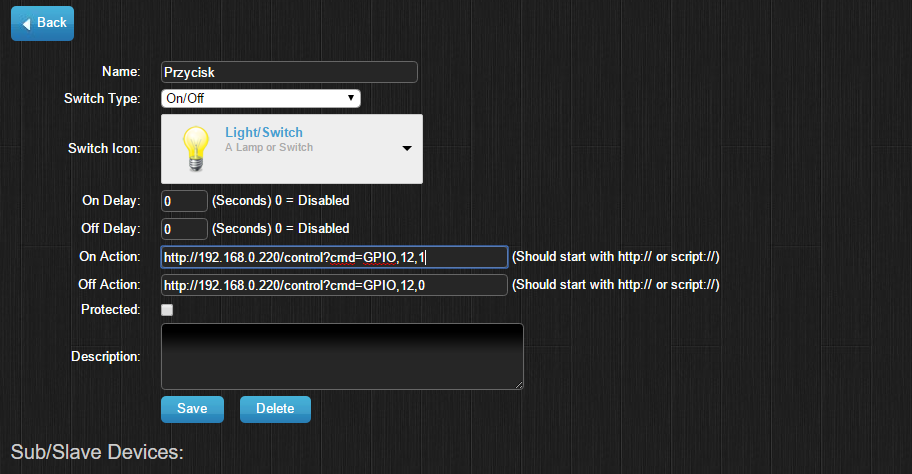
Wpisujemy w rubrykach On Action i Off Action :
Powinniśmy w tej chwili bez problemu sterować przełączaniem przycisku z poziomu Domoticz oraz przełączać fizycznym przyciskiem na przełączniku. Jeśli naciśniemy przycisk na przełączniku, Domoticz powinien zmienić stan przełącznika.
W zakładce Utility w Domoticz pojawi się informacja o poziomie sygnału WIFI w przełączniku.
Domoticz – Włączanie Uruchamianie scen lub włączników przez link url
Składnia:
http://192.168.0.100:8080/json.htm?type=command¶m=switchscene&idx=1&switchcmd=on&level=0
param = switchscene – wł/wył sceny
param = SwitchLight – wł/wył przełącznika
idx=1 – numer sceny
switchcmd=on – uruchomienie sceny
WinPython – esptool.py – Windows – backup – kopia zapasowa – firmware pamięci – ESP8266 sonoff
Backup pamięci ESP8266 (np włącznika Sonoff) przy pomocy esptool.py pod systemem Windows.
Pobrać: WinPython (Portable), rozpakować np do C:\D\temp\
Uruchomić konsolę z katalogu python: WinPython Command Prompt.exe
zainstalować esptool.py
pip install esptool
Wejść do:
C:\D\temp\WinPython-64bit-3.5.3.0Qt5\python-3.5.3.amd64\Scripts>
Wcisnąć przycisk na włączniku sonoff (wejście w tryb programowania) i podłączyć interfejs TTL do komputera.
Oczyt całej pamięci:
python esptool.py –port COM3 –baud 115200 read_flash 0x00000 0x100000 C:\K\ewelink1M.bin
Ponowne wgranie zgranej wcześnej pamięci ESP8266:
python esptool.py –port COM3 –baud 115200 write_flash –flash_mode qio 0x00000 C:\K\ewelink1M.bin
Wgranie nowego firmware składającego się z kilku plików:
python esptool.py –port COM3 –baud 115200 write_flash –flash_mode qio 0x00000 C:\K\sonoff\boot_v1.5wifi.bin
python esptool.py –port COM3 –baud 115200 write_flash –flash_mode qio 0x01000 C:\K\sonoff\sonoff_ds18b20_user1.1024.new.2wifi.bin
python esptool.py –port COM3 –baud 115200 write_flash –flash_mode qio 0xfc000 C:\K\sonoff\esp_init_data_defaultwifi.bin
python esptool.py –port COM3 –baud 115200 write_flash –flash_mode qio 0x00000 C:\K\sonoff\boot_v1.5dual.bin
python esptool.py –port COM3 –baud 115200 write_flash –flash_mode qio 0x01000 C:\K\sonoff\sonoff_dual_user1.1024.new.2.bin
python esptool.py –port COM3 –baud 115200 write_flash –flash_mode qio 0xfc000 C:\K\sonoff\esp_init_data_defaultdual.bin
th10
python esptool.py –port COM3 –baud 115200 write_flash –flash_mode qio 0x00000 C:\K\sonoff\sonoff_th10_user1.1024.new.2.bin
python esptool.py –port COM3 –baud 115200 write_flash –flash_mode qio 0x01000 C:\K\sonoff\sonoff_dual_user1.1024.new.2.bin
python esptool.py –port COM3 –baud 115200 write_flash –flash_mode qio 0xfc000 C:\K\sonoff\th10_esp_init_data_default.bin
Instalacja Serwera SAMBA – RASPBIAN
Aktualizacja firmware
sudo rpi-update
Aktualizacja listy pakietów
sudo apt-get update
Aktualizacja pakietów już zainstalowanych
sudo apt-get upgrade
Instalacja Serwera Samba
sudo apt-get install samba samba-common-bin
dodanie użytkownika:
sudo smbpasswd -a pi
Konfiguracja Samby znajduje się w pliku /etc/samba/smb.conf
W sekcji Authentication wpisujemy
security = user
w sekcji [homes] zmieniamy
read only = yes na read only = no
Dodanie katalogu publicznego
[fritz]
comment = Public Storage
path = /home/pi/fritz
guest ok = yes
create mask = 0777
directory mask = 0777
read only = no
PHP – EAN EAN-13 Generowanie cyfry kontrolnej, znaku kontrolnego
pyload – menager pobierania
usuwanie plików z konsoli
/home/pyload/.pyload/Downloads
Dostęp d katalogu .pyload możliwy jest z poziomu root
komenda:
sudo -i
przełącza na konto superuser. Od tego momentu można wykonać polecenia CD na plikach chronionych.
Komenda
rm *
usuwa wszystkie pliki z katalogu
Komenda
find / -name file1
szuka pliku i katalogu o nazwie ‚file1’ w głównym systemie plików zaczynając od ‚/’
Komenda
df –total -h
Wyświetla ilość wolnego miejsca na dysku